Hvis du får feilen”kan ikke koble til RPC-tjenesten”når du åpner Realtek Audio Console-appen på Windows, er denne opplæringen noe for deg. Det viser deg de enkle trinnene for å fikse feilen og få Realtek Audio Console-appen til å fungere igjen normalt. La oss komme i gang.
kan ikke koble til RPC-tjenestefeil når du åpner Realtek Audio Console
Fix ‘kan ikke koble til RPC-tjenesten’-feilen i Realtek Audio Console
high-click the TaskBar.select “ task manager “. “” rtkauduservice64 “eller” realtek HD Audio Universal Service “Entry.Click” Aktiver “på toppen. Skjermbilder)
Først, høyreklikk på oppgavelinjen og velg alternativet” Task Manager “. Alternativt kan du trykke på “Ctrl + Shift + ESC” for å åpne Task Manager-appen.
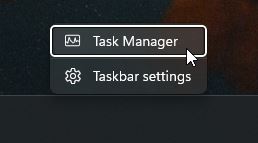 rtkauduservice64 “eller “ realtek HD Audio Universal Service “Entry.
rtkauduservice64 “eller “ realtek HD Audio Universal Service “Entry.
Aktiver “øverst. På Windows 10 vil alternativet være nederst.
Viktig merknad : Hvis”Rtkauduservice64″eller”Realtek HD Audio Universal Service”mangler i Task Manager’s Startup Apps List, følg underavsnittet nedenfor for å legge til dem. Hvis du ikke gjør det, vil ikke feilen fikses.
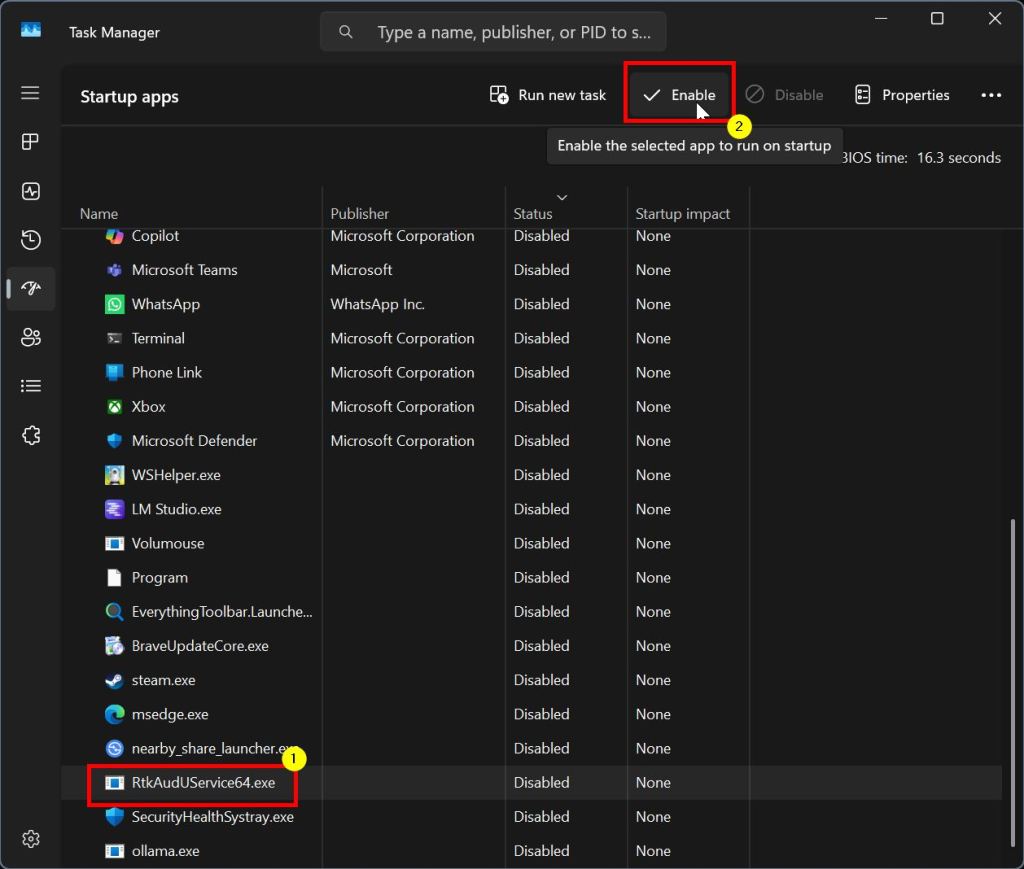 resize=1024%2c869&Sl=1″Systemet ditt . Omstart er nødvendig for å få tjenesten til å starte med Windows. For å starte på nytt, høyreklikk på “ Windows “-tasten på oppgavelinjen og velg “ Slå av eller logge ut “> “ Restart “.
resize=1024%2c869&Sl=1″Systemet ditt . Omstart er nødvendig for å få tjenesten til å starte med Windows. For å starte på nytt, høyreklikk på “ Windows “-tasten på oppgavelinjen og velg “ Slå av eller logge ut “> “ Restart “.
Etter å ha startet på nytt, åpner du Realtek Audio Console fra startmenyen og den vil starte uten feil.
Legg til rtkauduservice64 (Realtek HD Audio Universal Service) til Windows Startup
Hvis”Rtkauduservice64″eller”Realtek HD Audio Universal Service”mangler fra Task Manager’s Startup Apps-liste, kan du manuelt legge dem til via registerreditoren. Det er ganske enkelt å gjøre.
Viktig merknad : Administratorrettigheter er pålagt å opprette eller endre registeroppføringer. Før du fortsetter, kan du sikkerhetskopiere registeret for å være trygg.
Trykk på Windows-tasten for å åpne Start-menyen .Search og åpne “ Registry Editor “. Gå til Følgende mappe i Registrer-redigeringsprogrammet.
“C: \ Windows \ System32 \ Dripperstore \ filerepository \ realTekservice.inf_amd64_2c6939fa3ca493 Strong> the Regate Regitor Regitor Regitor Regitor Regitor Regitor Regitor Regitor Regitor Regitor Regitor Regitor Regitor Regitor Regitor Regitor Regitor Regitor Regitor Regitor Regitor Regitor Regitor. Restart Systemet ditt.
Etter omstart, Følg den første delen og sikre “Rtkauduservice64″ eller “Realtek HD Audio Universal Service”-posten er aktivert.
